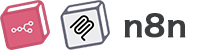一、必须掌握
1、精通midjourney的prompt语言
熟练掌握prompt中的各种元素如冒号”:”、括号”()”、连词”and”、副词修饰等技巧。这有助于设计简洁高效且富有创意的prompt,产生意料之外的生成结果。
2、了解midjourney支持的各种图像生成类别
如风景、人像、动漫等,并熟练掌握不同类别下prompt的设计方法。这需要对不同图像类型有所了解,知晓如何通过prompt达到理想的生成效果。
3、研究新的prompt技巧与写作方式
不断实验新的prompt组合方式与手法。prompt的设计是一个不断探索的过程,要有大量的practice与尝试,才能达到prompt的艺术化与创新。
4、持续关注midjourney算法与模型的更新
并随之对prompt进行升级与调整。midjourney的图像生成模型也在不断进化, prompt需要不断与之对接升级,实现与模型的最佳匹配,达到最优生成效果。
5、积累并分享大量的高质量prompt与生成图片结果案例
这不仅可以给其他用户提供参考,也是自己提高的过程。通过观察每组prompt下的不同生成结果,可以找到prompt优化的方向。
6、根据需求可以设计个性化的prompt
实现最符合用户要求的定制化图像生成结果。这需要综合考虑用户的风格偏好、图像要素等需求,写出最贴切的prompt。
二、符号技巧
1、括号”()”
用于表示要在生成图像中体现的特定要素或主题。
案例:(宁静的湖面)上。一叶(小船)在(日出)的(晨曦)下慢慢的划过。(狗) (快乐) (落日)。( instance1) 寂静的(山谷) 。(instance2) 美丽的(日出景观)。(instance3)茂密的(热带雨林)。
2、冒号”:”
用于表达两个要素之间的关系或作用对象。
案例:(女孩):(微笑) 表示微笑的女孩。(树木):(丛林)表示树木丛生的丛林。(男孩):(跑)表示男孩正在跑。(画家):(描绘)大自然的(鬼斧神工)。
3、连词”and”
用于连接两个并列的要素或主题,表示都包含在生成图像中。
案例:(森林)and(小木屋) 表示森林中有小木屋。(森林)和(瀑布), (小鸟)和(白云)。(海浪)和(海鸥) 。(落日)和(彩霞)。(鲜花)和(蝴蝶)
4、修饰语如副词
用于修饰某一要素,增加prompt的细致度与丰富度。
案例:(慢慢)行走的(男孩) 表示缓慢行走的男孩。(缓慢)流淌的(溪水),(安静)站立的(羚羊)。(慢慢)潺潺流淌的小溪 (缓缓)移动的老龟 。(悠悠)自得的猫咪。
5、重复关键词
重复某一关键词可以增加其在生成图像中所占的比重与体现的程度。
案例:(森林森林森林)and(小木屋)可以生成森林覆盖很大范围。小木屋较小的图像。(茂密茂密的丛林)。(宁静宁静的湖面) 。(高高的山峰)。
6、分隔符”,”,”&”
用于分隔promp中独立而并列的多个要素。
案例: (自行车),(公路),(骑行者) 等同于 (自行车) & (公路) & (骑行者)。(旅者),(小屋),(炊烟) 等同于 (旅者) & (小屋) & (炊烟)。(热带雨林),( colourful鸟)和(钻石蝴蝶) (古堡),(骑士) & (公主) (落日),(海浪) & (海鸥)
7、具体数量词
在要素后添加具体的数量词,可以确定该要素在图像中的数量。
案例:(树木十) (鸟二十)表示图像中有10棵树和20只鸟。(两栋小屋)在(森林深处);(几只小鸟)在(天空)自由翱翔。(五艘渔船)在(闪光的海面)上航行 (六只小羊)在(绿草地)上吃草 (十七棵老树)环绕的(山间小屋)
8、抽象数量词
使用”许多”,”several”,”少量”等抽象词可以表示生成的图像中包含不精确但相对较多或较少的某一要素。
案例: (许多云彩) (少量建筑)。(几棵老树)和(少许 wild花)点缀着(草地)。(几片云彩)在(蓝天)飘浮 。(少许野花)散落在(蜿蜒山路)两旁 (几处温泉)隐藏在(山间小径)之中。
9、环境描述
使用”周围””背景”等词可以指定某一要素所在的环境或背景。
案例: (男孩)在(森林)背景下,( floral)周围环绕的( Architecture)。一个(孤独的村庄) situates在(海岸线)边。(白色房屋)环绕在中央。一个(小木屋)坐落在(森林)中 。一个(美丽的瀑布)在(峡谷)最中心。一个(宁静的湖面)被(群山)所环抱。
三、设计模式
标准的midjourney prompt设计模式一般遵循以下几个原则:
1. 整体结构清晰
prompt的整体结构清晰,要素之间存在一定的逻辑关系。并列的要素也应有一定的联系或关联性。不会包含太过杂乱或无关的描述。 例如:(森林)和(木屋) (画家)在(森林)的(小木屋)前作画
2. 关键词精确
选择的名词、动词或形容词能准确表达所要表现的主题或内容。
例如:(宁静的湖) (茂密的森林) (微笑的姑娘)
3. 修饰语增加细节
使用副词或形容词等修饰关键词,增加prompt的细致度与描述力。但不要过度修饰,保留 一定的想象空间。 例如:(缓慢流淌的)小溪 (轻轻摇曳的)树枝
4. 动词表达人物状态
对人物进行描述时,选择准确的动词来表达其动作或状态。
例如:(微笑着的)少女 (跑着的)小男孩 (站立着的)老者
5. 数量与多少适当
可以在prompt中使用具体的数量形容词或”一些” “许多”等词来表示图像中某一要素的数量。但不要过于具体或限定。
例如:(几座小木屋) (一些白云)在(蓝天)飘浮 (许多野花)点缀(山间草地)
6. 情境脉络清晰
如果包含人物与场景,两者之间应存在一定的情境联系或脉络。不会人物与场景完全无关或不太连贯。 例如:(考古学者)在(古罗马废墟)进行发掘 (旅人)在(森林)的小径上行走
总的来说,标准的midjourney prompt应该整体清晰连贯,要素精确匹配,具有一定的细节但又不过于限定,人物与场景能自然匹配,具有明确的情境脉络。这需要对midjourney的生成机制与偏好有一定的了解,并在不断实践中探索最契合其生成风格的prompt表达方式。
四、设计风格
midjourney可以生成各种不同风格的图像,主要涵盖以下几个:
1、自然风景,Landscape
包括山水画、森林、天空、海洋等自然环境。提供建筑的自然风景图像。
2、人物肖像,Portrait
包括不同年龄、性别的人物肖像,提供全身像或半身像。人物面部表情丰富,场景简洁。
3、动漫风格,Cartoon, Comic, Anime
提供卡通人物或场景的图像,色调夸张,线条流畅,主要包含可爱或梦幻的风格。
4、情节场景,Scene, Story, Cinematic
包含简单的情节或故事场景,通常包含互动的人物形象,表达某一时刻的氛围或情绪。
5、概念艺术,Conceptual Art, Surrealism
包含更加抽象或 bizarre 的图像,色彩或构图非传统,主要表达某种概念或讯息。异想天开、令人产生联想。
6、科技风格,Sci-fi, Futuristic, Cyberpunk
采用3D渲染或结合科技元素的图像,场景空旷或简洁而富有futuristic 的氛围。色彩冷静或有机感强烈。
7、电影海报,Movie Poster
模仿电影海报的构图与风格,采用大面积的 Typography或激进的色彩搭配, expresses 一部电影的气质或情绪。
8、吉卜力风格,Ghibli-esque,Miyazaki Style
模仿著名动画片工作室吉卜力的特色风格,色彩柔和浪漫,场景富有自然与神秘气息,表达 Films 的童真与 poesy 气质。
9、蒸汽朋克,Steampunk
以19世纪末至20世纪初兴起的蒸汽动力和机械文化为特征,色彩饱满,场景复古而富有科技感,具有怀旧的未来主义风格。
10.古典主义,Classicism
11.印象派:Impressionism
12.街头艺术: Street Art,Graffiti
13. 梦幻:Dreamy, Whimsical
14. 恐怖,Horror, Scary, Dark
15. 未来感,Futuristic
16. 复古,Retro,Vintage
17. 立体主义,Cubism
18. 超现实主义,Surrealism
19.表现主义,Expressionism
20. 摄影感,Photographic
总的来说,midjourney在图像风格的涉猎与生成上十分广泛,需要用户在不断实践中去发掘与探索
五、设计参数
参数是添加到 Prompt 关键词中的选项,用来更改图像的生成方式。参数可以更改图像的宽高比、切换模型版本、更改 Upscaler 放大器等等。
关于参数的备注:
- 参数总是添加到 Prompt 关键词的末尾。
- 你可以向每个 Prompt 关键词添加多个参数。
![AI教程|Midjourney入门:prompt设计[疯语咒AI]](https://fyzai.com/wp-content/uploads/2023/09/AvGf.gif)
⚠️使用 Apple 设备时请注意:
如果你使用 Apple 设备,系统可能会自动将双连字符“ — ”更改为破折号“ — ”,不用担心,Midjourney 同时支持这两种符号。
1、参数列表 – Parameter List
(1)基本参数 – Basic Parameters
- 宽高比例 Aspect Ratios:-aspect <2:3、16:9、… > 或 -ar <2:3、16:9、… > 改变生成图像的宽高比。
- 混乱值 Chaos:-chaos <数值 0 到 100> 改变生成结果的多样性,较高的值会产生更多不寻常和意想不到的图像结果。
- 排除 No:-no 排除命令,比如 Prompt 关键词后面添加 -no plants ,Midjourney 会尝试从图像中去除植物。
- 质量 Quality:-quality <.25、.5、1 或者 2> 或 –q <.25、.5、1 或者 2> 你想要花费多少渲染质量时间。默认值为 1。值越高成本越高,值越低成本越低。
- 重复 Repeat:-repeat <1–40> 或 -r <1–40> 从单个 Prompt 关键词上创建多个图像生成任务。 -repeat 对于多次快速重新生成图像很有用。
- 种子值 Seed:-seed <0–4294967295 之间的整数> Midjourney 机器人使用种子编号创建一个视觉噪点画面,类似静态的电视信号被干扰时的雪花画面,作为生成初始图像网格的起点。种子编号是为每个图像随机生成的,但可以使用 -seed 或 -sameseed 参数指定。使用相同的种子编号和 Prompt 关键词将产生相似的结束图像。
- 停止 Stop:-stop <10–100 之间的整数> 使用 -stop 参数在图像生成过程中停止,以较早的百分比停止生成,会让图像产生更模糊和抽象的结果。
- 风格 Style:-style <4a、4b 或者 4c> 在 Midjourney 模板版本 V 4 的不同版本之间切换。
- 风格化 Stylize:-stylize <number> 或 -s <number> 参数会影响 Midjourney 的默认美学风格应用于图像的强度。
- 轻度放大 Uplight:-uplight 在选择 U 按钮时使用替代的轻度放大器,结果更接近原始网格图像,放大后的图像细节更少更平滑。
- 测试放大 Upbeta:-upbeta 选择 U 按钮时使用替代的测试版放大器,结果更接近原始网格图像,放大后的图像添加的细节明显更少。
⚠️注意:参数的字母和后面的数字中间要保留 1 个空格,否则会提示报错。
① 参数的默认值(V4 模型) – Default Values (Model Version 4)
![AI教程|Midjourney入门:prompt设计[疯语咒AI]](https://fyzai.com/wp-content/uploads/2023/09/AvGf.gif)
② 参数的默认值(V5 模型)- Default Values (Model Version 5)
![AI教程|Midjourney入门:prompt设计[疯语咒AI]](https://fyzai.com/wp-content/uploads/2023/09/AvGf.gif)
⚠️注意:大于 2:1 的宽高比是实验性的,可能会产生不可预测的结果。
(2)模型版本参数 – Model Version Parameters
Midjourney 定期发布新模型版本以提高效率、一致性和质量。不同的模型擅长处理不同类型的图像。
- -niji 另一种专注于动漫风格图像的模型。
- -hd 使用早期的替代模型来生成更大、更不一致的图像。该算法可能适用于抽象和风景图像。 • -test 使用Midjourney 专用测试模型。
- -testp 使用 Midjourney 特殊的以摄影为重点的测试模型。
- -version <1, 2, 3, 4 或 5> 或 -v <1, 2, 3, 4 或 5> 使用不同版本的 Midjourney 算法。
备注:关于模型版本的更多信息,可查看第一章节【模型版本】部分的内容。
(3)放大器参数 – Upscaler Parameters
Midjourney 首先为每个任务生成一个低分辨率图像选项网格。你可以在任何网格图像上使用 Midjourney upscaler 来增加尺寸并添加更多细节。有多种可用于放大图像的放大模型。
- -uplight 在选择 U 按钮时使用替代的轻度放大器。结果更接近原始网格图像。放大后的图像细节更少更平滑。
- -upbeta 选择 U 按钮时使用替代的测试放大器。结果更接近原始网格图像。放大后的图像添加的细节明显更少。
- -upanime 选择 U 按钮时,请使用经过培训的替代升频器。这个放大器是专门为与 -niji Midjourney 模型一起工作而创建的。
备注:关于放大器的更多信息,可查看第二章节【图像放大器】部分的内容。
(4)其他参数 – Other Parameters
这些参数仅适用于特定的早期 Midjourney 模型版本。
- -creative 修改 test 和 testp 模型,使其更加多样化和创造性。
- -iw(Image Weight)设定图像 Prompt 关键词权重相对于文本 Prompt 关键词的权重。默认值为 -iw 0.25。
- –sameseed 种子值创建一个大的随机噪点画面,应用于初始网格中的所有图像。当指定 -sameseed 时,初始网格中的所有图像都使用相同的起始噪点画面,并将生成非常相似的生成图像。
- -video 保存正在生成的初始图像网格的进度视频。表情符号使用✉️对完成的图像网格做出反应,以触发将视频发送到你的私信。-video 在放大图像时不起作用。
(5)兼容性 – Compatibility
① 模型版本和参数兼容性
![AI教程|Midjourney入门:prompt设计[疯语咒AI]](https://fyzai.com/wp-content/uploads/2023/09/AvGf.gif)
② 已经被弃用的参数
- –width 和 –w(替换为 –aspect)
- –height 和–h(替换为–aspect)
- –fast(替换为–quality)
- –vibe(现在称为 V1)
- –hq
- –newclip
- –nostretch
- –old
- –beta
2、宽高比例参数 – Aspect Ratios
- -aspect 或 -ar 参数用来更改图像的宽高比。宽高比是图像的宽度和高度的比率。它通常表示为用冒号分隔的两个数字,例如 7:4 或 4:3。
正方形图像的宽度和高度相等,宽高比就可以表示为 1:1 。图片尺寸不管是 10001000px 或者 15001500px,宽高比仍然是 1:1。笔记本电脑屏幕的比例可能为 16:10(显示器常见为 16:9)。宽度是高度的 1.6 倍。所以图像尺寸可以是 16001000px、32002000px、320*200px 等。
宽高比备注:
- Midjourney 默认的宽高比例为 1:1。
- -aspect 后面的比例必须使用整数。例如使用 139:100 而不是 1.39:1。
- 宽高比会影响生成图像的形状和组成。
- 图像使用放大器放大时,某些宽高比可能会略有变化。
(1)最大宽高比 – Max Aspect Ratios
不同的 Midjourney 版本模型具有不同的最大宽高比。
- -ar 参数将接受从 1:1(正方形)到每个模型的最大宽高比的任何宽高比。但是,在图像生成或放大过程中,最终输出的比例可能会略有不同。
示例:使用 –ar 16:9 (1.78) 的关键词会创建宽高比为 7:4 (1.75) 的图像。
![AI教程|Midjourney入门:prompt设计[疯语咒AI]](https://fyzai.com/wp-content/uploads/2023/09/AvGf.gif)
⚠️注意:V5模型中大于 2:1 的宽高比是实验性的,可能会产生不可预测的结果。
![AI教程|Midjourney入门:prompt设计[疯语咒AI]](https://fyzai.com/wp-content/uploads/2023/09/AvGf.gif)
(2)常见的 Midjourney 宽高比
- -aspect 1:1 默认的宽高比例。 • -aspect 5:4 常见的相框和印刷比例。 • -aspect 3:2 平面摄影中比较常见的比例。 • -aspect 7:4 靠近高清电视屏幕和智能手机屏幕。
(3)修改宽高比 – Change the Aspect Ratio
使用宽高比参数,在 Prompt 关键词末尾添加 –aspect <整数>:<整数> 或 –ar <整数>:<整数> 。
![AI教程|Midjourney入门:prompt设计[疯语咒AI]](https://fyzai.com/wp-content/uploads/2023/09/AvGf.gif)
3、混乱值参数 – Chaos
- -chaos 或 -c 参数影响初始图像网格的变化程度。较高的 -chaos 值将产生更多不寻常和意想不到的结果和组合。较低的 -chaos 值具有更可靠、可重复的结果。
–chaos 值的取值范围是:0–100 ,默认的 –chaos 值为 0。
(1)混乱值对图像的影响
① 低混乱值
使用较低的 –chaos 值或不指定值,每次生成的初始网格图像,会略有不同。(风格、造型变化较小)
Prompt 关键词示例: /imagine prompt watermelon owl hybrid
![AI教程|Midjourney入门:prompt设计[疯语咒AI]](https://fyzai.com/wp-content/uploads/2023/09/AvGf.gif)
② 高混乱值
使用较高的 –chaos 值,每次生成的初始网格图像,会有更加多变和出乎意料的效果。(风格、造型变化明显)
Prompt 关键词示例:/imagine prompt watermelon owl hybrid –c 50
![AI教程|Midjourney入门:prompt设计[疯语咒AI]](https://fyzai.com/wp-content/uploads/2023/09/AvGf.gif)
③ 极高混乱值
使用极高的 –chaos 值,每次生成的初始网格图像,会产生最大程度的风格变化,产生更多意想不到的元素组合与艺术风格。(风格、造型变化最大)
Prompt 关键词示例:/imagine prompt watermelon owl hybrid –c 100
![AI教程|Midjourney入门:prompt设计[疯语咒AI]](https://fyzai.com/wp-content/uploads/2023/09/AvGf.gif)
(2)如何改变混乱值
使用 –chaos 或 –c 参数,在 Prompt 关键词末尾添加 –chaos <数值> 或 –c <数值> 。
![AI教程|Midjourney入门:prompt设计[疯语咒AI]](https://fyzai.com/wp-content/uploads/2023/09/AvGf.gif)
4、质量参数 – Quality
- -quality 或 -q 参数更改生成图像所花费的时间。设置更高的质量会处理和生成更多的图像细节,所需的时间也更长,这也意味着图像的生成过程会消耗更多的 GPU 分钟数(消耗更多会员时长)。
关于质量的备注:
- 默认的 -quality 值为 1。较高的值会使用更多的 GPU 分钟数。
- -quality 参数可以设为这些值:默认模型 .25、.5 和 1。大于 1 的值将向下舍入为 1。
- -quality 仅影响初始图像生成。
- -quality 适用于模型版本 1、2、3、4、5 和 niji。
⚠️注意:质量设置不会影响最终生成图像的分辨率。
(1)质量设置 – Quality Settings
更高的 –quality 质量设置不一定更好。有时较低的 –quality 质量设置可以产生更好的效果,具体还要取决于你尝试创建的图像。比如造型偏简单和抽象的画面适合使用较低的 –-quality 质量设置 ,而类似建筑等的图像就需要更多的细节,较高的 –quality 质量值可以提升这些图像的观感。只要根据需求,选择最适合图像类型的设置即可。
Prompt 关键词示例: /imagine prompt woodcut birch forest –q .25 (木版画白桦林)
![AI教程|Midjourney入门:prompt设计[疯语咒AI]](https://fyzai.com/wp-content/uploads/2023/09/AvGf.gif)
![AI教程|Midjourney入门:prompt设计[疯语咒AI]](https://fyzai.com/wp-content/uploads/2023/09/AvGf.gif)
(2)不同版本模型对质量参数的兼容性 – Version Quality Compatibility
![AI教程|Midjourney入门:prompt设计[疯语咒AI]](https://fyzai.com/wp-content/uploads/2023/09/AvGf.gif)
(3)如何使用质量参数 – How to Use the Quality Parameter
使用 –quality 或 –q 参数,在 Prompt 关键词末尾添加 –quality <数值> 或 –q <数值> 。
或者也可以使用设置命令,输入 /settings 并从菜单中选择你喜欢的 quality 值。
🔥 Half Quality | 🔥 Base Quality | 🔥 High Quality (2x cost)
5、种子值 – Seeds
Midjourney 机器人使用种子编号创建一个视觉噪点画面,类似静态的电视信号被干扰时的雪花画面,作为生成初始图像网格的起始画面。
种子编号是为每个图像随机生成的,但可以使用 –seed 或 –sameseed 参数指定。使用相同的种子编号和 Prompt 关键词将产生相似的结束图像。
关于种子值的备注:
- -seed 接受的整数范围为 0–4294967295。
- -seed 值仅影响初始图像网格。
- 使用模型版本 1 、2 、3 、test 和 testp 的相同 -seed 值将生成具有相似构图、颜色和细节的图像。
- 使用模型版本 4 、5 和 niji 的相同 -seed 值将产生几乎相同的图像。
- 种子值不是静态的,不应在会话之间过于依赖。
(1)种子值参数 – Seed Parameter
如果不指定种子,Midjourney 将使用随机生成的种子编号,每次使用 Prompt 关键词时都会生成多种选项。
① 图像使用随机种子值(也就是不指定种子值)运行 3 次:
Prompt 关键词示例: /imagine prompt celadon owl pitcher
![AI教程|Midjourney入门:prompt设计[疯语咒AI]](https://fyzai.com/wp-content/uploads/2023/09/AvGf.gif)
② 图像使用 –seed 123 运行两次:
Prompt 关键词示例: /imagine prompt celadon owl pitcher –seed 123
![AI教程|Midjourney入门:prompt设计[疯语咒AI]](https://fyzai.com/wp-content/uploads/2023/09/AvGf.gif)
(2)同种参数 – Sameseed Parameter
- -seed 值创建一个大的随机噪点画面,应用于初始网格中的所有图像。当指定 -sameseed 时,初始网格中的所有图像都使用相同的起始噪点画面,并将生成非常相似的生成图像。
–sameseed 接受整数 0–4294967295。
- -sameseed 仅与模型版本 1 、2 、3 、test 和 testp 兼容。
![AI教程|Midjourney入门:prompt设计[疯语咒AI]](https://fyzai.com/wp-content/uploads/2023/09/AvGf.gif)
(3)查找图像的种子编号 – Find a Job’s Seed Number
① 使用 Discord 表情符号反应
通过对图像使用 ✉️ 信封表情符号做出反应,在 Discord 中找到图像的种子值。
备注:此处的操作方式与获取图像 ID 一致,具体操作可以回看 第三章节 交互命令 > 展示图像 > 使用 Discord 表情符号的自动回复 查看和获取种子值。
![AI教程|Midjourney入门:prompt设计[疯语咒AI]](https://fyzai.com/wp-content/uploads/2023/09/AvGf.gif)
② 使用 Show 命令恢复以往图像并添加表情符号反应
要获取过去图像的种子编号,请复制图像 ID 并使用带有该 ID 的 /show <图像 ID 数值> 命令来恢复显示图像。然后,你可以使用 ✉️ 信封表情符号对新生成的图像做出反应。
(4)如何更改种子值 – How To Change Seed Numbers
使用 –seed 或 –sameseed 参数,在 Prompt 关键词末尾添加 –seed <种子值> 或 –sameseed <种子值> 。
![AI教程|Midjourney入门:prompt设计[疯语咒AI]](https://fyzai.com/wp-content/uploads/2023/09/AvGf.gif)
6、停止参数 – Stop
使用 –stop 参数在流程的中途完成图像。以较早的百分比停止图像生成,会产生更模糊、细节更少的生成结果。
关于停止参数的备注:
- -stop 可以接受的取值范围:10–100。
- -stop 的默认值为 100。
- -stop 在放大图像时不起作用。
(1)停止参数的使用效果对比 – Stop Comparison
Prompt 关键词示例: /imagine prompt splatter art painting of acorns –stop 90
![AI教程|Midjourney入门:prompt设计[疯语咒AI]](https://fyzai.com/wp-content/uploads/2023/09/AvGf.gif)
(2)停止影响图像放大 – Stops affect on Upscaling
在放大图像时 –stop 参数不影响生成。然而,使用停止参数会产生一个更柔和、细节更少的初始图像,这会影响最终放大结果中的图像细节。(放大后的图像也会是带有模糊感的)
下面的放大图像使用了 Beta Upscaler 测试版放大器。
![AI教程|Midjourney入门:prompt设计[疯语咒AI]](https://fyzai.com/wp-content/uploads/2023/09/AvGf.gif)
(3)如何更改停止百分比
使用 –stop 参数,将 –stop <数值> 添加到 Prompt 关键词的末尾。
![AI教程|Midjourney入门:prompt设计[疯语咒AI]](https://fyzai.com/wp-content/uploads/2023/09/AvGf.gif)
7、风格化参数 – Stylize
Midjourney Bot 机器人经过训练,可以生成更偏向于具有艺术感的色彩、构图和形式的图像。 –stylize 或 –s 参数会影响此训练效果的应用强度。低风格化参数值生成的图像会更加匹配 Prompt 关键词,但艺术性较弱。高风格化参数值创建的图像非常具有艺术感,但与 Prompt 关键词的匹配度会减弱。
关于风格化参数的备注:
- -stylize 的默认值为 100,并且在使用默认模型版本时接受 0-1000 的整数值。
不同的 Midjourney 版本模型具有不同的风格化范围。
![AI教程|Midjourney入门:prompt设计[疯语咒AI]](https://fyzai.com/wp-content/uploads/2023/09/AvGf.gif)
(1)通用风格化设置 – Common Stylize Settings
① V4 模型效果
Prompt 关键词示例:/imagine prompt illustrated figs –s 100
![AI教程|Midjourney入门:prompt设计[疯语咒AI]](https://fyzai.com/wp-content/uploads/2023/09/AvGf.gif)
② V5 模型效果
Prompt 关键词示例:/imagine prompt colorful risograph of a fig –s 100
![AI教程|Midjourney入门:prompt设计[疯语咒AI]](https://fyzai.com/wp-content/uploads/2023/09/AvGf.gif)
(2)如何切换风格化参数值 – How to Switch Stylization Values
方式 ①:使用风格化参数 –stylize 或 –s
在 Prompt 关键词末尾添加 –stylize <value> 或 –s <value>
![AI教程|Midjourney入门:prompt设计[疯语咒AI]](https://fyzai.com/wp-content/uploads/2023/09/AvGf.gif)
方式 ②:使用设置命令
输入 /settings 并从菜单中选择你喜欢的风格化值。
🖌️ Style Low | 🖌️ Style Med | 🖌️ Style High | 🖌️ Style Very High
8、纹理平铺 – Tile
- -tile 参数生成可用作重复拼贴的图像,用来创建布料、壁纸和纹理的无缝贴图图案。
关于平铺的备注:
- -tile 适用于模型版本 1 、2 、3 和 5 。
- -tile 只生成一个可重复的图块。
- 可以使用像 Seamless Pattern Checker 这样的纹理制作工具来查看拼贴效果。
(1)平铺示例 – Tile Examples
① 使用 Midjourney 的 Test/Testp 测试模型
关键词:colorful tiger stripes –test –tile | 关键词:torn cardboard roses –testp –tile
![AI教程|Midjourney入门:prompt设计[疯语咒AI]](https://fyzai.com/wp-content/uploads/2023/09/AvGf.gif)
② 使用 Midjourney V5 模型
关键词:scribble of moss on rocks –v 5 –tile | 关键词:watercolor koi –v 5 –tile
![AI教程|Midjourney入门:prompt设计[疯语咒AI]](https://fyzai.com/wp-content/uploads/2023/09/AvGf.gif)
(2)使用平铺参数 – Use the Tile Parameter
直接将 –tile 添加到关键词的末尾。
![AI教程|Midjourney入门:prompt设计[疯语咒AI]](https://fyzai.com/wp-content/uploads/2023/09/AvGf.gif)
9、视频 – Video
使用 –video 参数创建正在生成的初始图像网格的短片。使用信封 ✉️ 表情符号对完成的工作做出反应,让 Midjourney Bot 将视频链接通过私信发送给你。
关于视频参数的备注:
- -video 仅适用于图像网格,不适用于放大器。
- -video 适用于模型版本 1 、2 、3 、test 和 testp 。
![AI教程|Midjourney入门:prompt设计[疯语咒AI]](https://fyzai.com/wp-content/uploads/2023/09/AvGf.gif)
(1)获取视频链接
① 将 –video 添加到 Prompt 关键词的末尾。
② 图像完成后,单击“添加反应”。
③ 选择并点击 ✉️ 信封表情符号。
![AI教程|Midjourney入门:prompt设计[疯语咒AI]](https://fyzai.com/wp-content/uploads/2023/09/AvGf.gif)
④ Midjourney 机器人会将视频链接通过私信发送给你。
⑤ 单击链接可在浏览器中查看你的视频。右键单击或长按可以下载视频。
![AI教程|Midjourney入门:prompt设计[疯语咒AI]](https://fyzai.com/wp-content/uploads/2023/09/AvGf.gif)
(2)如何使用视频参数
直接将 –video 添加到 Prompt 关键词的末尾。
![AI教程|Midjourney入门:prompt设计[疯语咒AI]](https://fyzai.com/wp-content/uploads/2023/09/AvGf.gif)
10、重复参数 – Repeat
- -repeat 或 -r 参数可以让你多次运行一个图像生成任务。
将 –repeat 与其他参数结合使用(例如 –chaos )以加快视觉探索的速度。
关于重复参数的备注:
- -repeat 适用于 Standard 中级和 Pro 高级订阅会员。
- Standard 中级订阅会员,可以用 -repeat 重复生成的任务数量为:2–10。
- Pro 高级订阅会员,可以用 -repeat 重复生成的任务数量为:2–40。
- -repeat 参数只能在 /fast 快速 GPU 模式下使用。
⚠️注意:在 –repeat 作业的结果上使用 🔄 重做(重新滚动)按钮只会重新运行一次 Prompt 关键词。
五、高级 Prompt 关键词 – Advanced Prompts
除了默认的命令、参数以外,Midjourney 还有一些进阶的 Prompt 关键词使用技巧,可以帮助我们更快更高效地生成想要的效果。
1、图片 Prompt 关键词(垫图) – Image Prompts
图片 Prompt 关键词也就是所谓的垫图。你可以使用图像作为 Prompt 关键词的一部分,来影响生成图像的构图、风格和颜色。图像 Prompt 关键词可以单独使用,也可以与文本 Prompt 关键词一起使用。尝试将不同风格的图像组合起来,以获得最令人惊喜的结果。
要将图像添加到 Prompt 关键词中,请输入或粘贴在线图像的图片地址。地址必须以 .png、.gif 或 .jpg 等扩展名结尾。添加图像地址后,再添加其他文本和参数作为完整的 Prompt 关键词。
![AI教程|Midjourney入门:prompt设计[疯语咒AI]](https://fyzai.com/wp-content/uploads/2023/09/AvGf.gif)
关于 Prompt 关键词的备注:
- 图像 Prompt 关键词要置于整个关键词的最前。
- 图片 URL 必须是指向在线图片的直接链接。
- 在大多数浏览器中,右键单击或长按图像并选择复制图像地址以获取 URL。
- /blend 命令是简化后的图像 Prompt 关键词生成命令,主要是针对移动用户进行的优化。
⚠️注意:Prompt 关键词至少要有两个图片关键词,或一个图片关键词+一段文本关键词才能运行(单个的图片关键词无法进行生成操作)。
(1)将图像上传到 Discord 对话框 – Upload an image to Discord
要将本地图片用作 Prompt 关键词的一部分,请将其上传到 Discord 对话框中。
要上传图像,请单击消息输入位置旁边的加号“+”。选择上传文件,选择图像,然后回车发送消息。
要将此图像添加到 Prompt 关键词中,请像往常一样开始输入 /imagine 。出现 Prompt 关键词框后,将图片文件拖入 Prompt 关键词框,添加图片的 URL。或者,右键单击图像,选择复制链接,然后将链接粘贴到 Prompt 关键词框中。
![AI教程|Midjourney入门:prompt设计[疯语咒AI]](https://fyzai.com/wp-content/uploads/2023/09/AvGf.gif)
⚠️关于上传图片的隐私问题:
- 建议使用 Midjourney Bot 机器人在私信中上传图像,防止其他公开服务器的用户看到你的图像。
- 除非使用隐身模式来生成图像,否则图像的 Prompt 关键词(图片的链接)是可以被其他人看到的。
(2)案例演示 – Examples
初始图片
![AI教程|Midjourney入门:prompt设计[疯语咒AI]](https://fyzai.com/wp-content/uploads/2023/09/AvGf.gif)
① Midjourney V4 模型示例效果
![AI教程|Midjourney入门:prompt设计[疯语咒AI]](https://fyzai.com/wp-content/uploads/2023/09/AvGf.gif)
![AI教程|Midjourney入门:prompt设计[疯语咒AI]](https://fyzai.com/wp-content/uploads/2023/09/AvGf.gif)
② Midjourney V5 模型示例效果
![AI教程|Midjourney入门:prompt设计[疯语咒AI]](https://fyzai.com/wp-content/uploads/2023/09/AvGf.gif)
![AI教程|Midjourney入门:prompt设计[疯语咒AI]](https://fyzai.com/wp-content/uploads/2023/09/AvGf.gif)
宽高比备注:将图像裁剪为与最终图像相同的宽高比,可以获得最佳效果。
(3)图像权重参数 – Image Weight Parameter
使用图像权重参数 –iw 调整 Prompt 关键词中图像与文本部分的重要性。没有指定 –iw 时使用默认值。–iw 值越高,图像 Prompt 关键词对生成结果的影响越大。
有关 Prompt 关键词权重的更多信息,请查看 第五章节 高级关键词 > 组合关键词。
不同的 Midjourney 版本模型具有不同的图像权重范围。
![AI教程|Midjourney入门:prompt设计[疯语咒AI]](https://fyzai.com/wp-content/uploads/2023/09/AvGf.gif)
Prompt 关键词示例:/imagine prompt flowers.jpg birthday cake –iw .5
2、混音(改稿)模式 – Remix
Remix 直译的意思是混音。混音是音乐行业的专有名词,是指把多种来源的声音,整合至一个立体音轨或单音音轨中。此处按照 Remix 的功能来讲,你可以在现有图像的构图基础上重新修改 Prompt 关键词,它的作用更像是设计场景里的重提需求来修改作品,因此为了便于理解,我把它称作改稿模式。
使用 Remix 改稿模式修改关键词、参数、模型版本或变体之间的宽高比。 Remix 将采用你的起始图像的一般构图,并将其用作新工作的一部分。重新混合可以帮助改变图像的设置或照明、发展主题或实现棘手的构图。
⚠️注意:Remix 模式是一项实验性功能,可能会随时更改或删除。
(1)使用改稿模式 – Using Remix
使用 /prefer remix 命令或使用 /settings 命令并切换 🎛️ Remix Mode 按钮激活 Remix 改稿模式。 Remix 会更改图像网格下的变体按钮(V1、V2、V3、V4)的行为。启用 Remix 后,它允许你在每个变体期间编辑 Prompt 关键词。要对放大后的图像进行 Remix 修改,可以选择 🪄 Make Variations 按钮。
关于 Remix 重制模式的备注:
- 启用 Remix 时,变体按钮在使用后会变为绿色而不是常规的蓝色。
- 你可以在使用 Remix 时切换模型版本。
- 完成 Remix 后,使用 /settings 或 /prefer remix 命令将其关闭。
- 在 Remix 处于激活状态时,如果不修改 Prompt 关键词,则会创建一个常规的图像变体。
![AI教程|Midjourney入门:prompt设计[疯语咒AI]](https://fyzai.com/wp-content/uploads/2023/09/AvGf.gif)
Prompt 关键词示例 1:/imagine prompt line-art stack of pumpkins
Prompt 关键词示例 2:/imagine prompt line-art stack of pumpkins –test
Prompt 关键词示例 3:/imagine prompt balloon-animal shaped stack of pumpkins
Prompt 关键词示例 4:/imagine prompt vibrant illustrated stack of pumpkins
![AI教程|Midjourney入门:prompt设计[疯语咒AI]](https://fyzai.com/wp-content/uploads/2023/09/AvGf.gif)
(2)在 Remix 改稿模式中使用参数
你可以在使用 Remix 改稿模式时添加或删除参数,但你必须使用有效的参数组合。
错误示例:
将 /imagine prompt illustrated stack of pumpkins –version 3 –stylize 10000 更改为 illustrated stack of pumpkins –version 4 –stylize 10000 将返回错误,因为 Midjourney 的 V4 模型 与 Stylize 的参数不兼容。
使用 Remix 重制模式时,只有通常会影响变体的参数才会起作用:
![AI教程|Midjourney入门:prompt设计[疯语咒AI]](https://fyzai.com/wp-content/uploads/2023/09/AvGf.gif)
⚠️注意:使用 Remix 改稿模式更改图像的宽高比,会导致图像被拉伸。它并不能扩展画布、添加缺失的细节或修复被裁剪的元素。
(3)打开 Remix 改稿模式 – How to Activate Remix
方式 ①:使用设置命令
输入 /settings 并从弹出窗口中选择 Remix 。
🎛️ Remix
方式 ②:使用首选命令
输入 /prefer remix 以打开和关闭 Remix 重制模式。
![AI教程|Midjourney入门:prompt设计[疯语咒AI]](https://fyzai.com/wp-content/uploads/2023/09/AvGf.gif)
3、组合关键词 – Multi Prompts
可以让 Midjourney 机器人使用双冒号“ :: ”(也叫做:域运算符)作为分隔符,分别考虑两个或多个单独的概念。分隔符能让你为 Prompt 关键词的各个部分调整其重要性。
(1)组合关键词基础 – Multi-Prompt Basics
在 Prompt 关键词中添加双冒号 :: 向 Midjourney Bot 机器人表明,它应该分别考虑 Prompt 关键词的每个部分。
在下面的示例中,对于 Prompt 关键词 热狗 hot dog ,所有单词都被一起识别,Midjourney Bot 机器人就会生成美味的热狗图像。如果关键词被分成两部分, hot:: dog 则这两个概念被分开考虑,就会创建一个火热的狗的画面。
关于组合 Prompt 关键词的备注:
- 双冒号 :: 之间没有空格
- 组合 prompt 关键词适用于模型版本 1 、2 、3 、4 、5 、niji 和 niji 5
- 任何参数仍然添加到 Prompt 关键词的最后。
![AI教程|Midjourney入门:prompt设计[疯语咒AI]](https://fyzai.com/wp-content/uploads/2023/09/AvGf.gif)
![AI教程|Midjourney入门:prompt设计[疯语咒AI]](https://fyzai.com/wp-content/uploads/2023/09/AvGf.gif)
(2)Prompt 关键词权重 – Prompt Weights
当使用双冒号 :: 将 Prompt 关键词分成不同的部分时,你可以在双冒号后添加一个数字,来调整对应关键词的权重。
在下面的示例中,关键词 hot:: dog 生成了一只火热的狗。如果把它改为 hot::2 dog,这会让 hot 这个词的重要性是 dog 的 2 倍,从而产生非常热的狗的图像!
关于关键词权重的备注:
- V1 、V2 、V3 模型只接受整数作为权重值。
- V4 模型可以接受小数形式的权重值。
- 如果没有明确指定,权重值默认为 1。
![AI教程|Midjourney入门:prompt设计[疯语咒AI]](https://fyzai.com/wp-content/uploads/2023/09/AvGf.gif)
由于 Prompt 关键词的权重都是统一化的,因此:
- hot:: dog 与 hot::1 dog 、 hot:: dog::1 、 hot::2 dog::2 、 hot::100 dog::100 等相同。 cup::2 cake 与 cup::4 cake::2 、 cup::100 cake::50 等相同。 cup:: cake:: illustration 与 cup::1 cake::1 illustration::1 、 cup::1 cake:: illustration:: 、 cup::2 cake::2 illustration::2 等相同。
(3)负数 Prompt 关键词权重 – Negative Prompt Weights
可以将 Prompt 关键词权重设置为负数并添加到 Prompt 关键词中,用以删除不需要的元素。
⚠️注意:所有权重的总和必须是正数。
![AI教程|Midjourney入门:prompt设计[疯语咒AI]](https://fyzai.com/wp-content/uploads/2023/09/AvGf.gif)
由于 Prompt 关键词的权重都是统一化的,因此:
- tulips:: red::-.5 与 tulips::2 red::-1 、 tulips::200 red::-100 等相同。
(4)no 排除参数 – The –no Parameter
- -no 参数相当于把组合 Prompt 关键词的权重部分设置为“.5”,因此:
- vibrant tulip fields:: red::-.5 与 vibrant tulip fields –no red 相同。
4、并列关键词 – Permutation Prompts
并列关键词允许你使用单个 /imagine 命令快速生成提示的变体。
通过在提示中的大括号“ { } ”内包含以英文逗号“ , ”分隔的选项列表,你可以使用这些选项的不同组合创建多个版本的提示。
你可以使用并列关键词,创建涉及 Midjourney Prompt 关键词任何部分的组合和排列,包括文本、图像提示、参数或提示权重。
⚠️注意:并列关键词仅适用于使用 Fast 快速模式的 Pro 高级订阅会员。
(1)并列关键词基础 – Permutation Prompt Basics
在大括号 { } 内分隔你的选项列表,以快速创建和处理多个提示变体。
排列 Prompt 关键词举例:
/imagine prompt a {red, green, yellow} bird 创建并处理 3 个图像,分别为:
- /imagine prompt a red bird
- /imagine prompt a green bird
- /imagine prompt a yellow bird
⚠️注意 GPU 时长:
- Midjourney 机器人将每个并列关键词的变体作为一个单独的任务处理,每个任务单独消耗 GPU 时长。
- 创建超过 5 个生成任务的并列关键词,会在开始生成之前收到一条确认消息。
(2)并列关键词示例 – Permutation Prompt Examples
① Prompt 关键词并列文本变体
Prompt 关键词 /imagine prompt a naturalist illustration of a {pineapple, blueberry, rambutan, banana} bird 将创建并处理 4 组图像:
![AI教程|Midjourney入门:prompt设计[疯语咒AI]](https://fyzai.com/wp-content/uploads/2023/09/AvGf.gif)
![AI教程|Midjourney入门:prompt设计[疯语咒AI]](https://fyzai.com/wp-content/uploads/2023/09/AvGf.gif)
② Prompt 关键词并列参数变体
Prompt 关键词 /imagine prompt a naturalist illustration of a fruit salad bird –ar {3:2, 1:1, 2:3, 1:2} 将创建并处理 4 组具有不同宽高比的图像:
![AI教程|Midjourney入门:prompt设计[疯语咒AI]](https://fyzai.com/wp-content/uploads/2023/09/AvGf.gif)
Prompt 关键词 /imagine prompt a naturalist illustration of a fruit salad bird –{v 5, niji, test} 将使用不同的模型版本创建和处理 3 组图像:
![AI教程|Midjourney入门:prompt设计[疯语咒AI]](https://fyzai.com/wp-content/uploads/2023/09/AvGf.gif)
③ 组合与嵌套的并列关键词
可以在单个提示中使用多组括号中的选项。
比如:/imagine prompt a {red, green} bird in the {jungle, desert} 会创建并处理 4 个生成任务,分别为:
- /imagine prompt a red bird in the jungle
- /imagine prompt a red bird in the desert
- /imagine prompt a green bird in the jungle
- /imagine prompt a green bird in the desert
也可以在单个 Prompt 关键词中,将括号内的选项集嵌套在其他括号内:
比如: /imagine prompt A {sculpture, painting} of a {seagull {on a pier, on a beach}, poodle {on a sofa, in a truck}} 会创建并处理 8 个生成任务,分别为:
- /imagine prompt A sculpture of a seagull on a pier
- /imagine prompt A sculpture of a seagull on a beach
- /imagine prompt A sculpture of a poodle on a sofa
- /imagine prompt A sculpture of a poodle in a truck
- /imagine prompt A painting of a seagull on a pier
- /imagine prompt A painting of a seagull on a beach
- /imagine prompt A painting of a poodle on a sofa
- /imagine prompt A painting of a poodle in a truck
④ 转义字符 – Escape Character
如果你想在大括号内包含一个不作为分隔符的“ , ” ,直接在它前面放置一个反斜杠“ \ ”。
转义字符使用效果示例:
例1:/imagine prompt {red, pastel, yellow} bird 创建 3 个生成任务,分别为:
- /imagine prompt a red bird
- /imagine prompt a pastel bird
- /imagine prompt a yellow bird
例2:/imagine prompt {red, pastel \, yellow} bird 创建 2 个生成任务,分别为:
- /imagine prompt** a red bird
- /imagine prompt a pastel, yellow bird
⚠️注意:使用一个并列关键词最多可以创建 40 个图像。
六、绘画prompt与对话prompt的区别
绘画类的prompt与普通对话类的prompt在设计上存在一定的区别
1、绘画prompt更注重视觉上的描述与表达。
需要使用类似”绘画””勾勒””色彩”等词汇来表达视觉效果,如(Pixelated) (Watercolor) (Sketchy) 等。而对话prompt则更侧重于常规的词汇与语言表达。
2、绘画prompt可能需要使用更加抽象的描述来表达笔触、色彩与氛围。
如(Organic)(Dreamy)(Surreal)等词汇。而对话prompt使用的词汇一般较为具体与直白。
3、绘画prompt可能专注在描述艺术方法与手法
如(Impasto) 或(Alla Prima)等。这需要对不同的绘画技法有所了解,而对话prompt一般不涉及这方面的专业描述。
4、绘画prompt更侧重于表达整体的视觉效果与氛围。
如(Serene)和(Nostalgic)。而对话prompt更注重于描述具体的场景、人物与要素。
5、绘画prompt可能需要使用特定的指代来表达不同的视觉风格
如(Expressionism) 或(Fauvism)等。这需要对绘画流派与风格有所认知。对话prompt很少使用这些专业术语。
6、绘画prompt更加涉及对构图、色彩运用的描述与要求
如提到(强烈对比)的色彩运用或(规则的构图)。这需要对视觉设计有一定的了解与审美能力。对话prompt很少涉及这一层面。
总的来说,绘画prompt需要运用更加专业的视觉描述与抽象表达,对艺术手法、风格与构成有一定的理解,才能设计出达到理想效果的prompt。而对话prompt使用的语言更加简洁与直白,更注重描述具体的场景与内容。两个prompt类型之间存在一定的共通点,但也各有其独特的设计方法与要素。